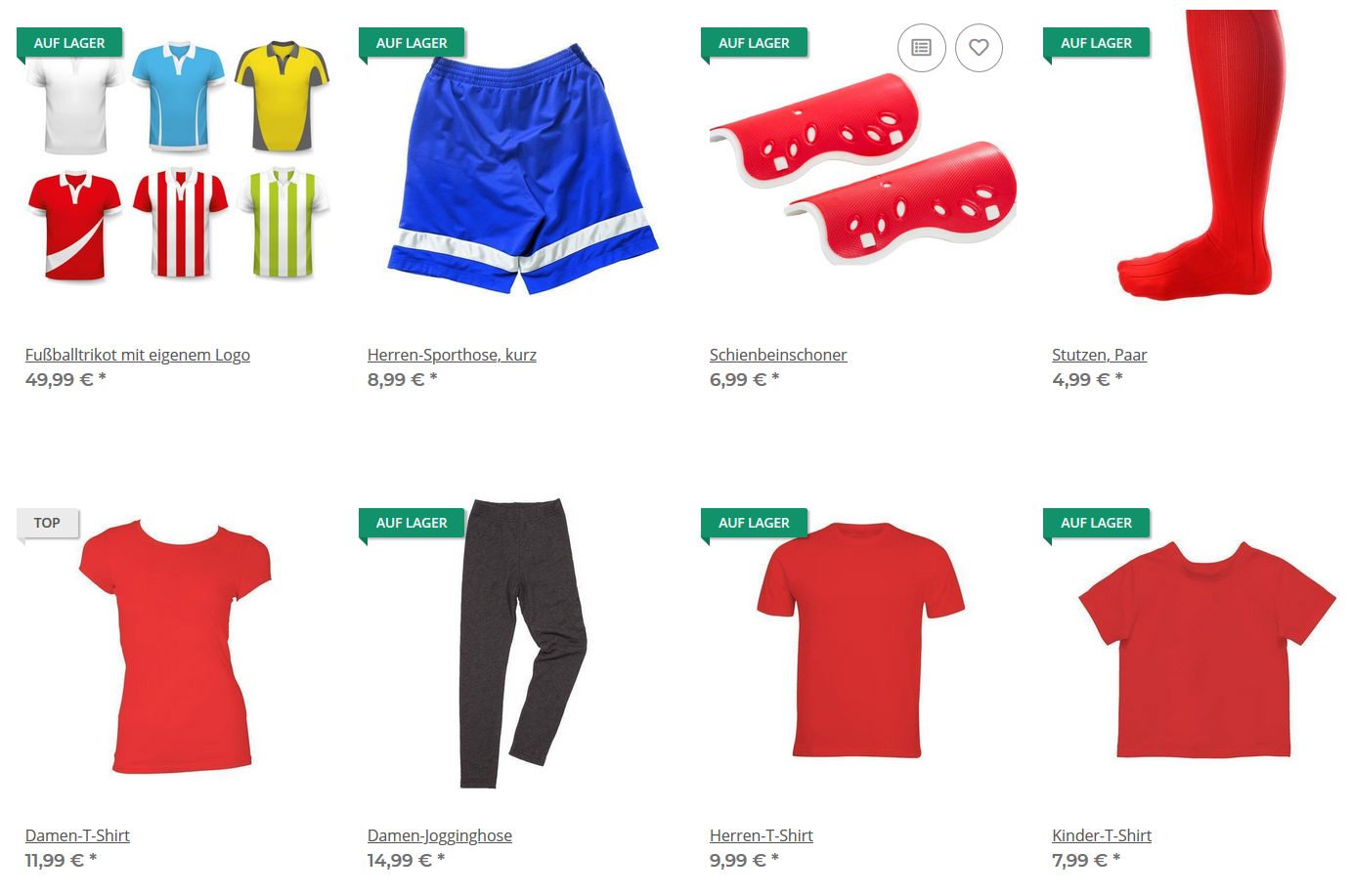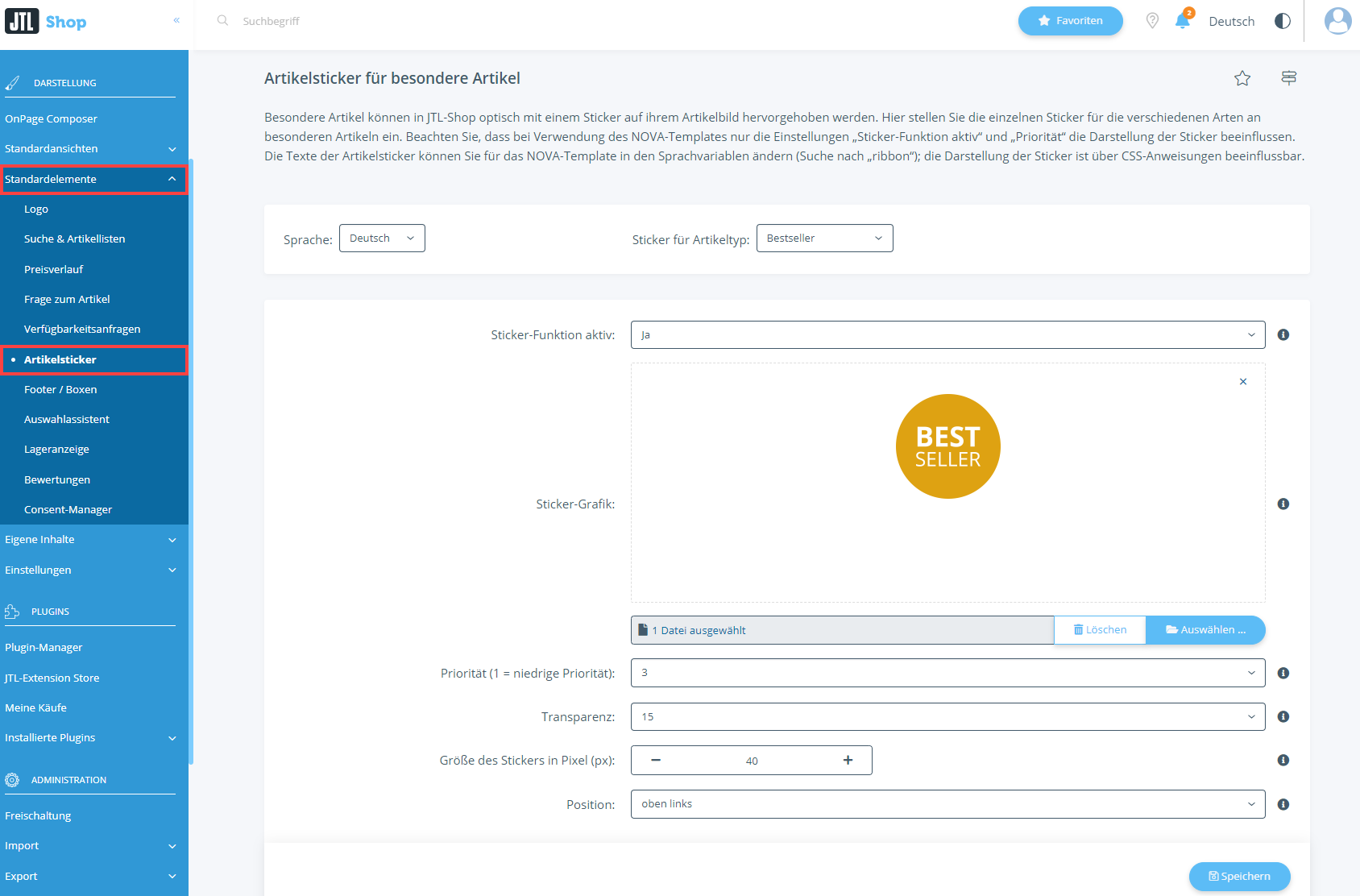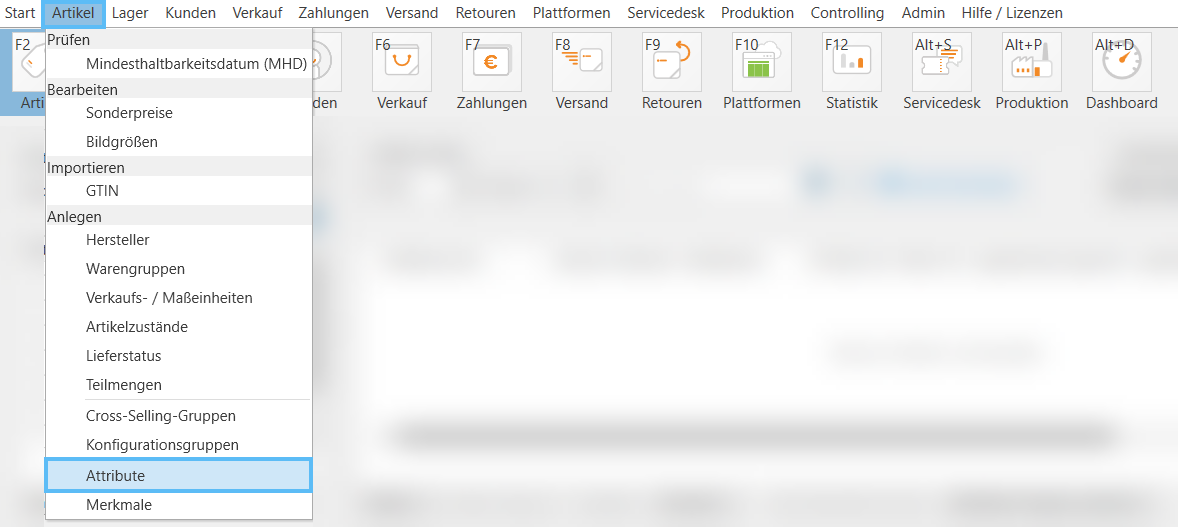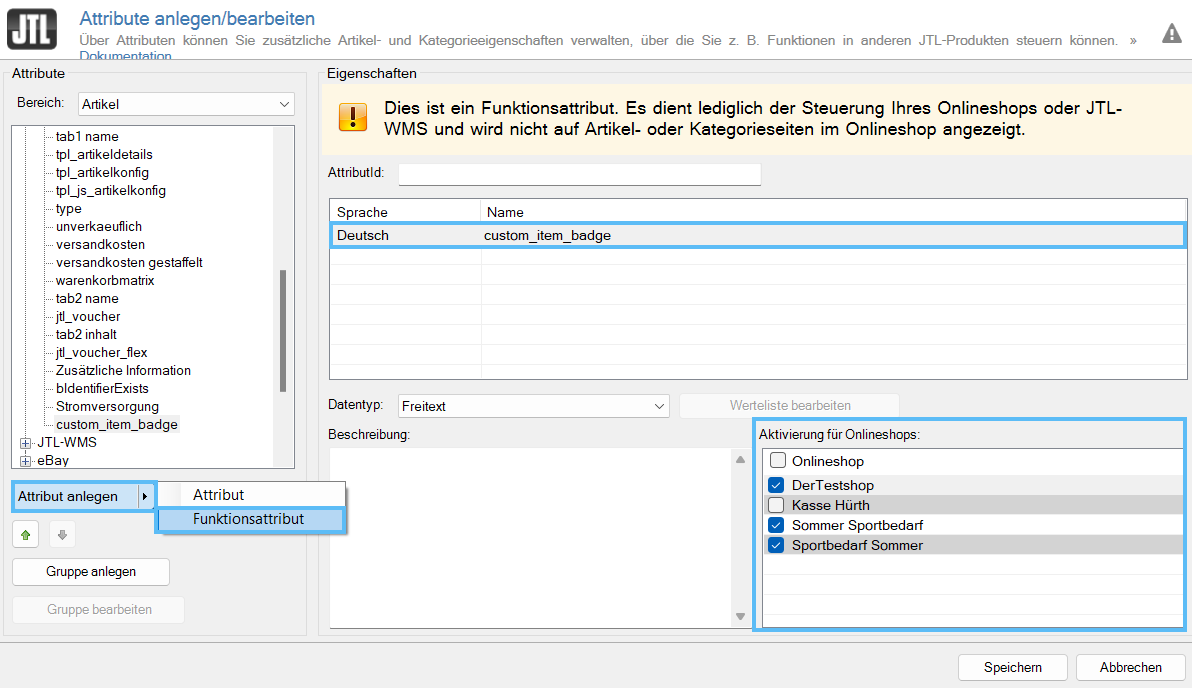Artikelsticker anpassen
Hinweis: Diese Seite bezieht sich auf JTL-Shop 5. Falls Sie noch JTL-Shop 4 verwenden, finden Sie die Dokumentation unter JTL-Shop 4.
Ihre Aufgabe/Ausgangslage
Artikelsticker dienen auf der Startseite als zusätzlicher Blickfang. Das Bild des Artikels wird stärker hervorgehoben, indem eine zusätzliche Grafik über einen Teil des Hauptbilds gelegt wird. Sie möchten besondere Artikel jetzt hervorheben und daher mit Artikelstickern versehen. Diese können Sie individuell anpassen.
In JTL-Shop stehen Ihnen die folgenden Artikelsticker zur Verfügung:
Beispiel für die Artikelsticker Auf Lager und Top-Artikel:
Artikelsticker anpassen
- Melden Sie sich im Backend von JTL-Shop mit Ihren Admin-Benutzerdaten an.
- Klicken Sie unter Darstellung auf Standardelemente > Artikelsticker. Die Seite Artikelsticker für besondere Artikel öffnet sich.
- Wählen Sie, für welche Sprache und welchen Artikeltyp Sie einen neuen Sticker hochladen möchten.
Detail: Die Einstellungsmöglichkeiten variieren je nach verwendetem Template. Eine Detailbeschreibung der einzelnen Funktionen lesen Sie hier: Detailbeschreibung: Artikelsticker für besondere Artikel.
- Klicken Sie auf die Schaltfläche Auswählen und wählen Sie das gewünschte Bild.
- Bestätigen Sie Ihre Änderungen über die Schaltfläche Speichern. Der Artikelsticker steht jetzt für den ausgewählten Artikeltyp zur Verfügung.
Eigene Artikelsticker über Funktionsattribute in JTL-Wawi anlegen
- Öffnen Sie JTL-Wawi und klicken Sie im Menü auf Artikel > Attribute. Das Dialogfenster Attribute anlegen/bearbeiten öffnet sich.
- Legen Sie unter JTL-Shop das Funktionsattribut custom_item_badge an. Lesen Sie mehr zum Thema hier: Attribute anlegen.
- Aktivieren Sie im Bereich Aktivierung für Onlineshops die entsprechende Checkbox für Ihren Onlineshop.
- Bestätigen Sie Ihre Angaben über die Schaltfläche Speichern.
- Wechseln Sie in die Artikelverwaltung von JTL-Wawi und doppelklicken Sie auf den Artikel, dem Sie das Attribut zuweisen möchten. Die Artikelstammdaten öffnen sich.
- Wechseln Sie in die Registerkarte Attribute/Merkmale und klicken Sie auf die Schaltfläche Attribut zuweisen.
- Wählen Sie das Attribut custom_item_badge und hinterlegen Sie Text und Farbe in dem Format: SPRACHVARIABLE/TEXT;TEXTFARBE;HINTERGRUNDFARBE.
- Schließen Sie die Artikelstammdaten über die Schaltfläche Speichern. Sie haben dem Artikel jetzt das Attribut zugewiesen, mit dem Sie den Artikelsticker individuell definiert haben. Im JTL-Shop enthält der Artikel jetzt den Artikelsticker:
Hinweis: Wenn Sie eine Sprachvariable verwenden möchten, müssen Sie diese im Shop-Backend unter der Sprachsektion custom erstellen. Lesen Sie mehr zum Thema hier: Oberflächentexte anpassen.